WPS表格设置输入正数自动变为红色负数变为绿色的方法
2023-08-23 14:10:36作者:极光下载站
当你在进行电脑操作的过程中,安装wps是非常有必要的,大家可以通过该办公软件进行Word、excel、PPT以及PDF文档内容的编辑,特别是Excel表格,可以让我们将自己平时遇到的一些数据通过该表格工具进行统计、汇总和计算等操作,比如有的小伙伴想要设置输入正数自动变成红色,输入负数自动变成绿色,那么怎么设置呢,其实可以通过进入到设置单元格格式的窗口中进行自定义设置即可,下方是关于如何使用WPS Excel设置输入正数颜色自动变成红色,负数颜色自动变成绿色的具体操作方法,如果你需要的情况下可以看看方法教程,希望对大家有所帮助。
方法步骤
1.首先进入到WPS Excel中,你可以选择一列的单元格或者只选择其中一个单元格进行右键,然后旁边弹出的菜单选项中选择【设置单元格格式】。
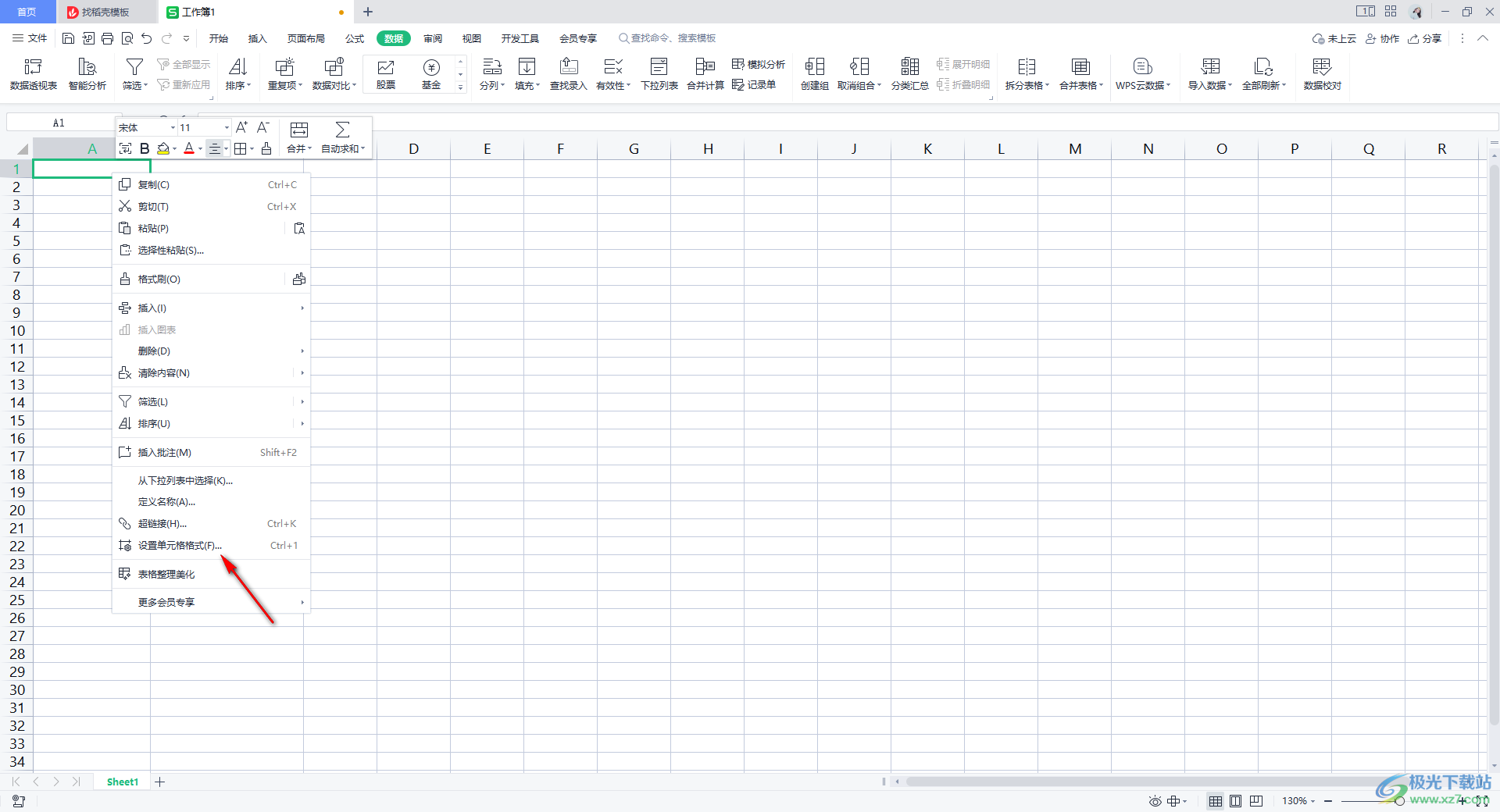
2.进入到设置单元格格式的窗口中之后,选择【数字】选项,然后在左侧的位置选择【自定义】。
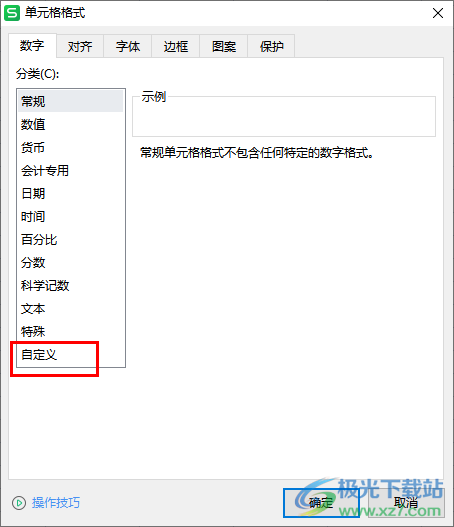
3.最后,在右侧的类型框中直接将原来的内容删除掉,然后输入【[红色]#,##0.00;[绿色]-#,##0.0】,之后点击确定。
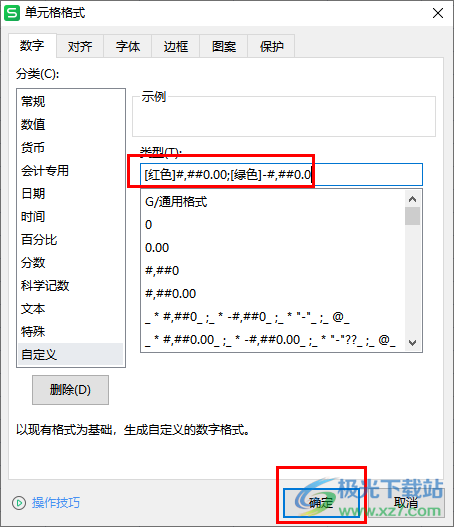
4.之后,返回到表格的编辑页面中,在刚刚的单元格中进行输入一个正数,你可看到数字变成了红色来显示的了。
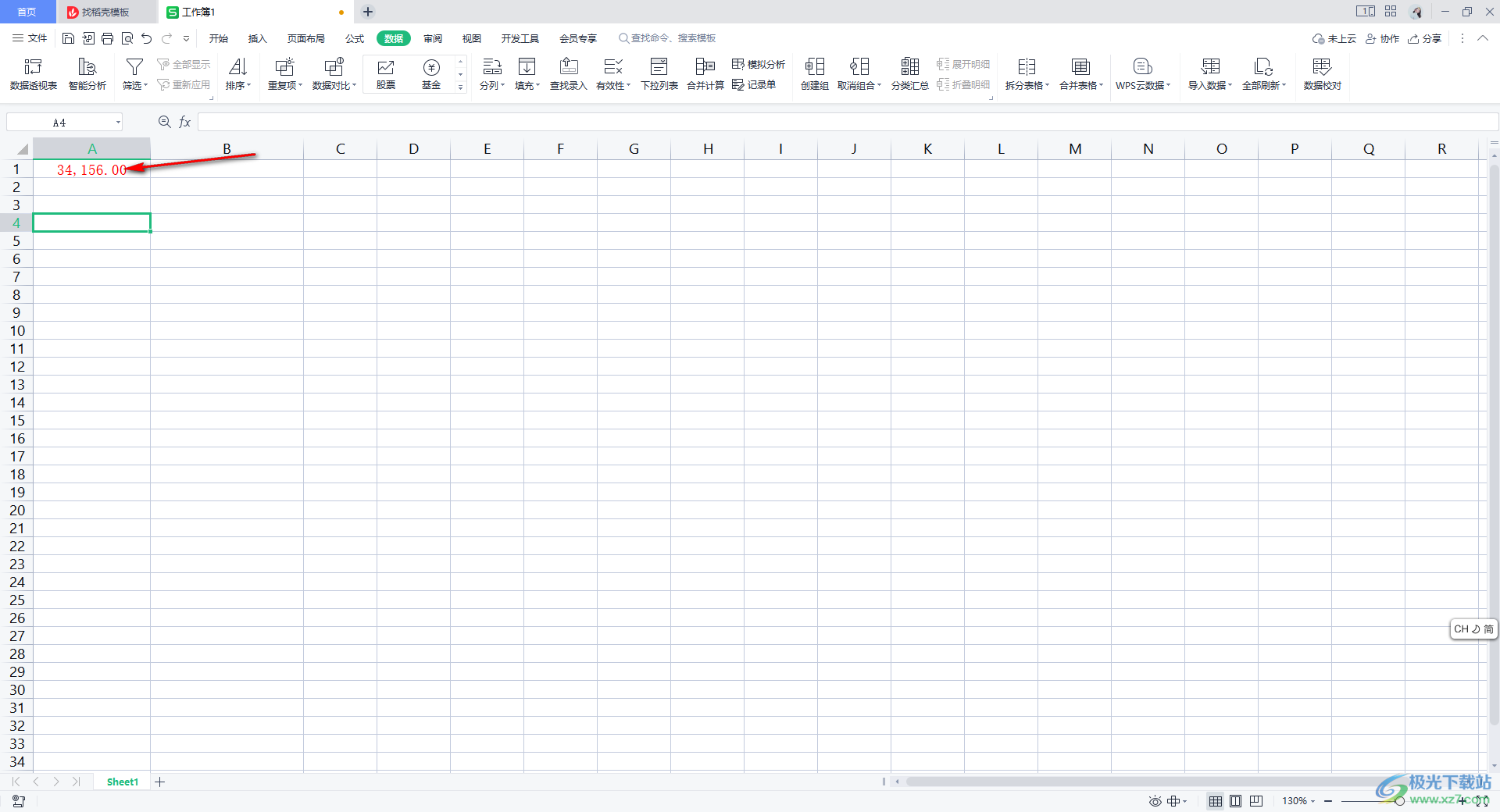
5.但是当你在单元格中输入一个负数数值,那么该数值的字体颜色就会马上自动变成绿色,如图所示。
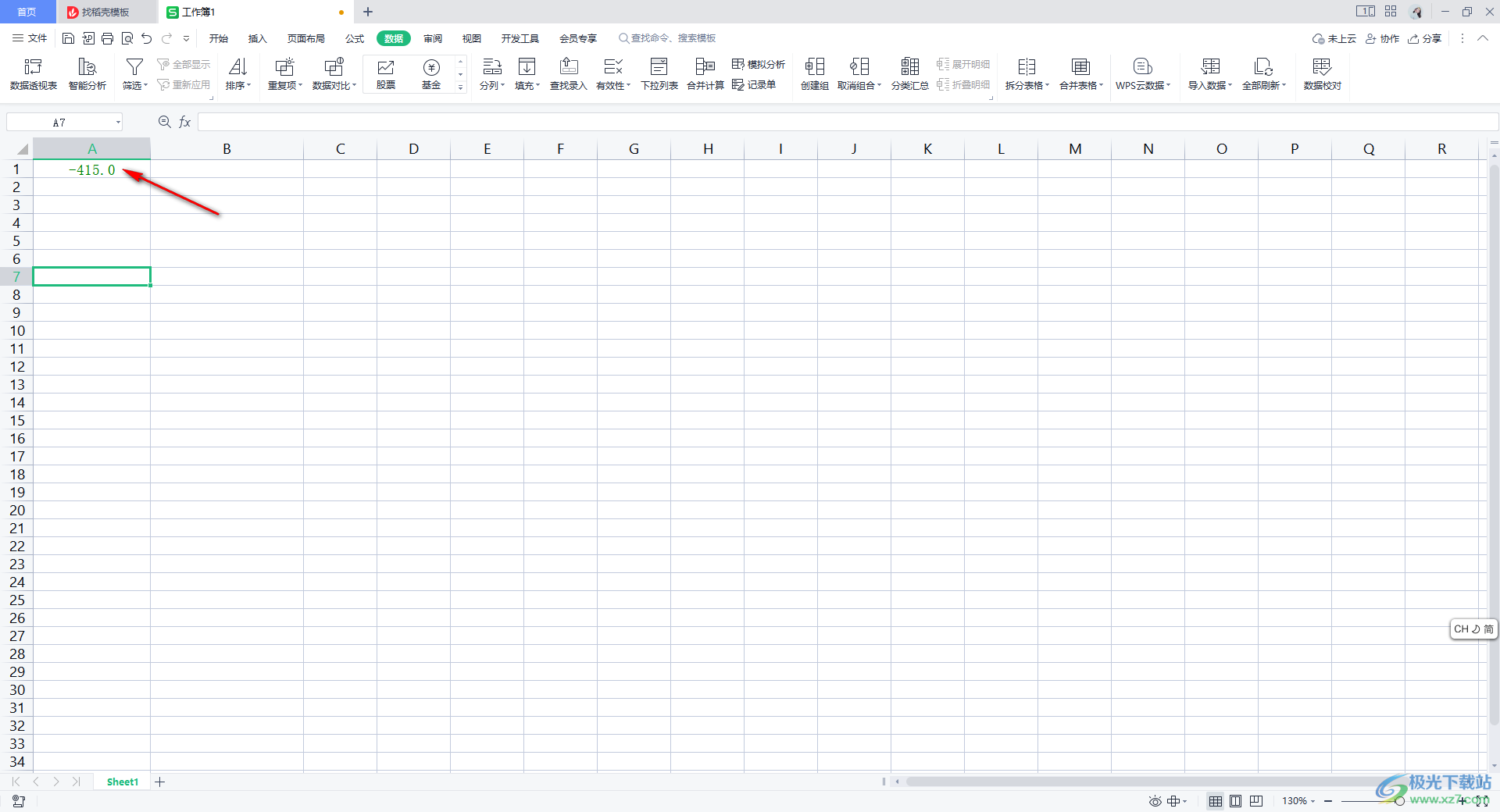
以上就是关于如何使用WPS Excel设置输入正数自动变成红色负数自动变成绿色的具体操作方法,当你需要将输入的正数和负数进行区分的时候,那么就可以按照以上这样的设置方法进行操作即可,感兴趣的话可以操作试试。
